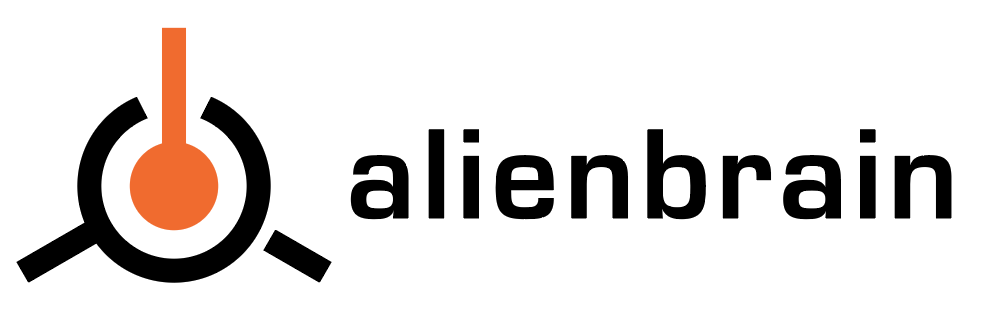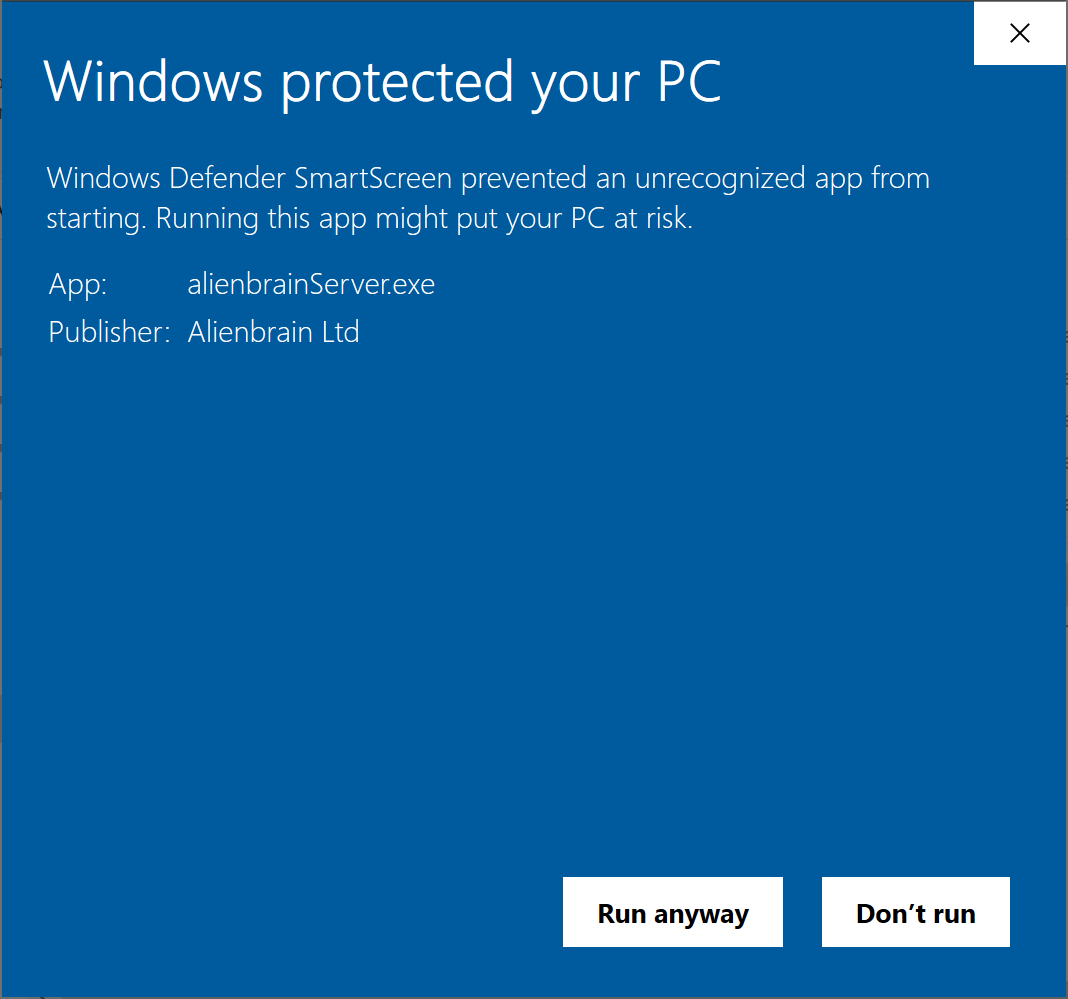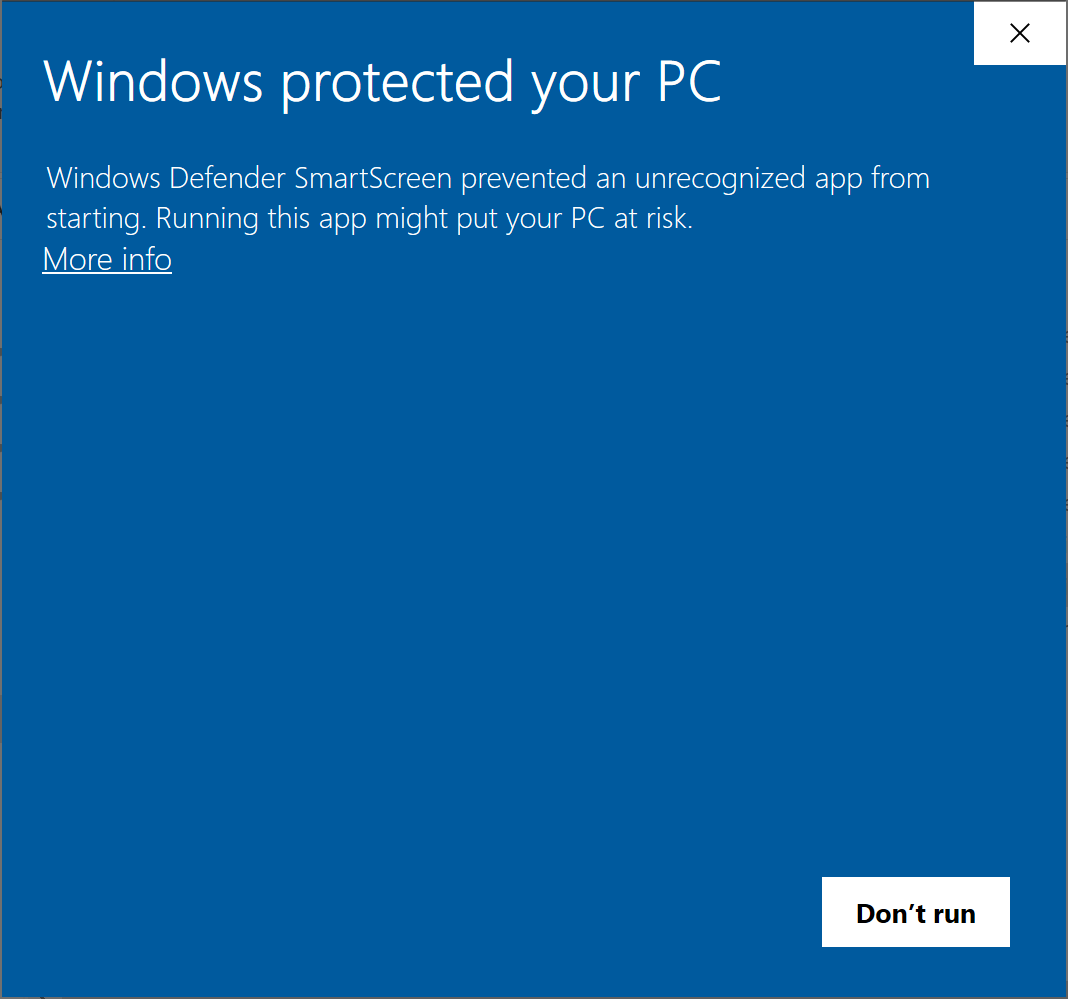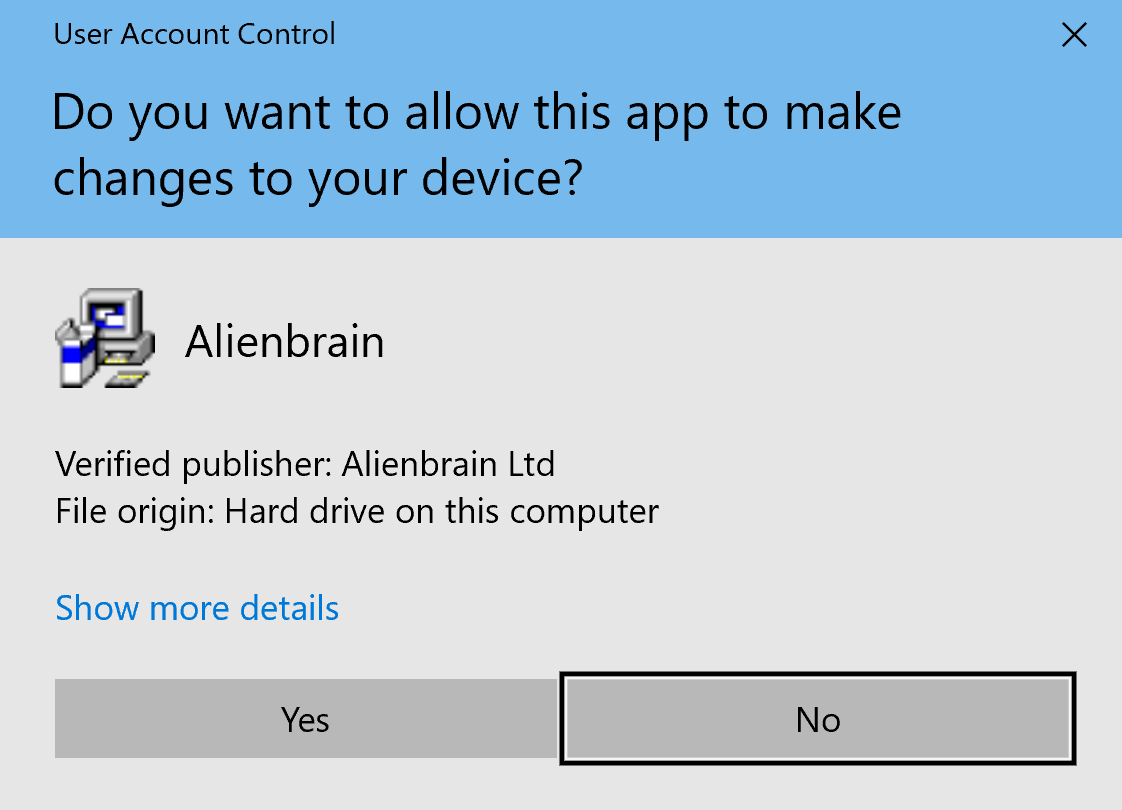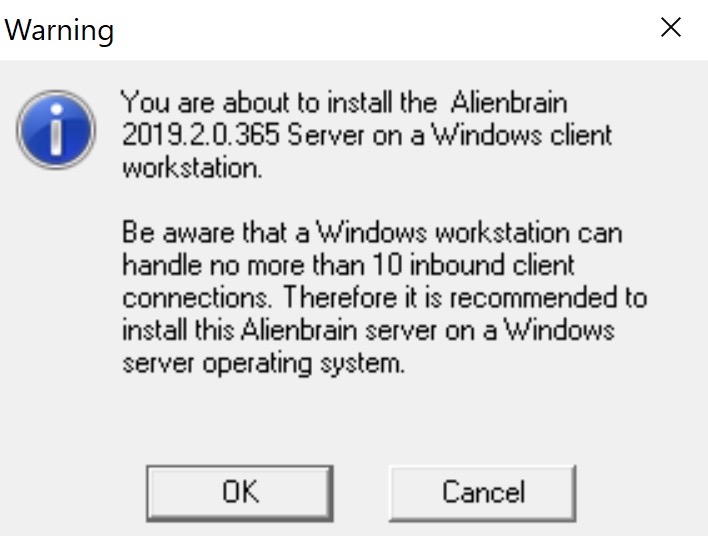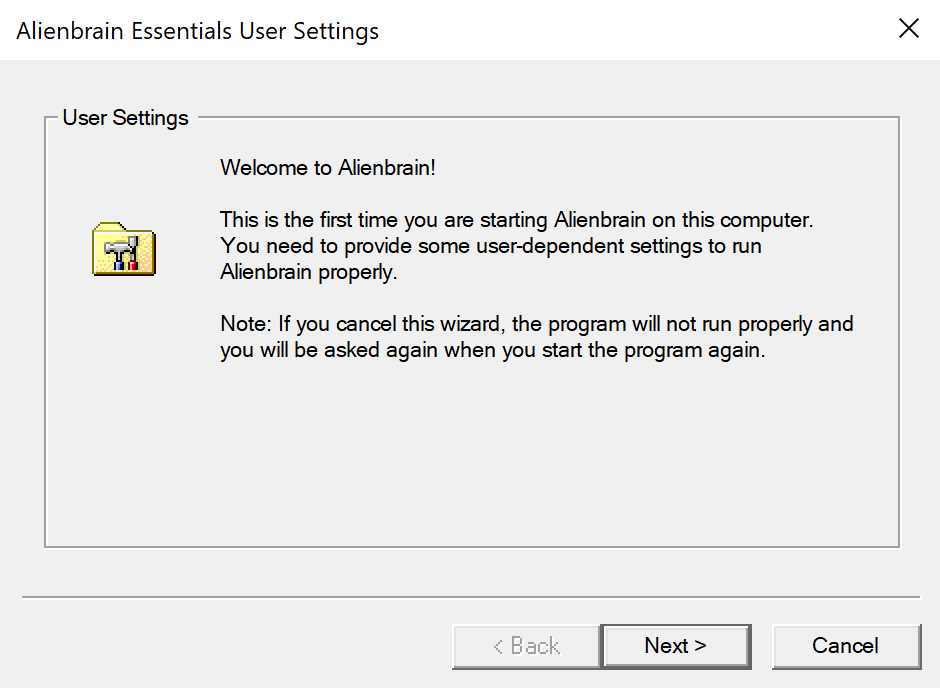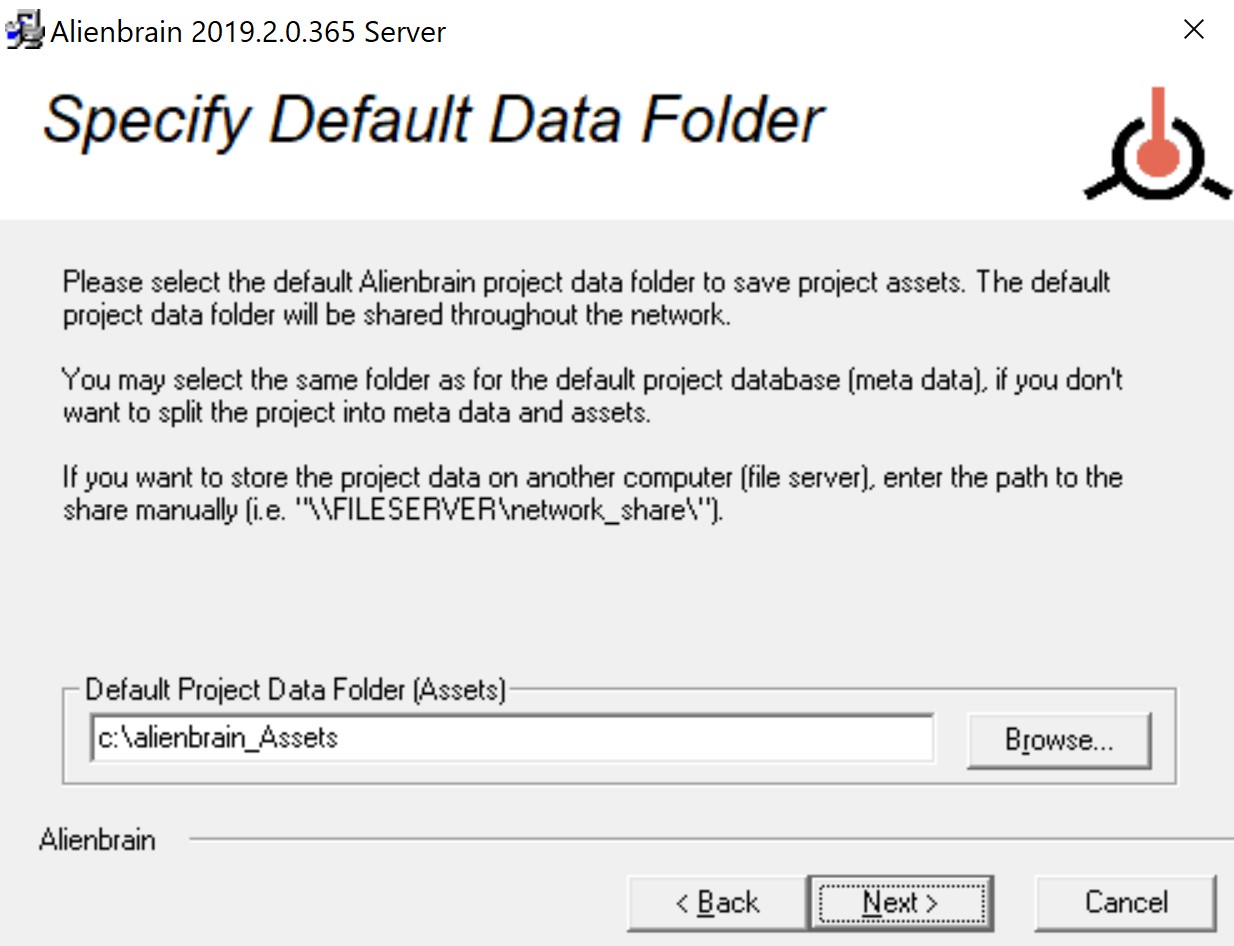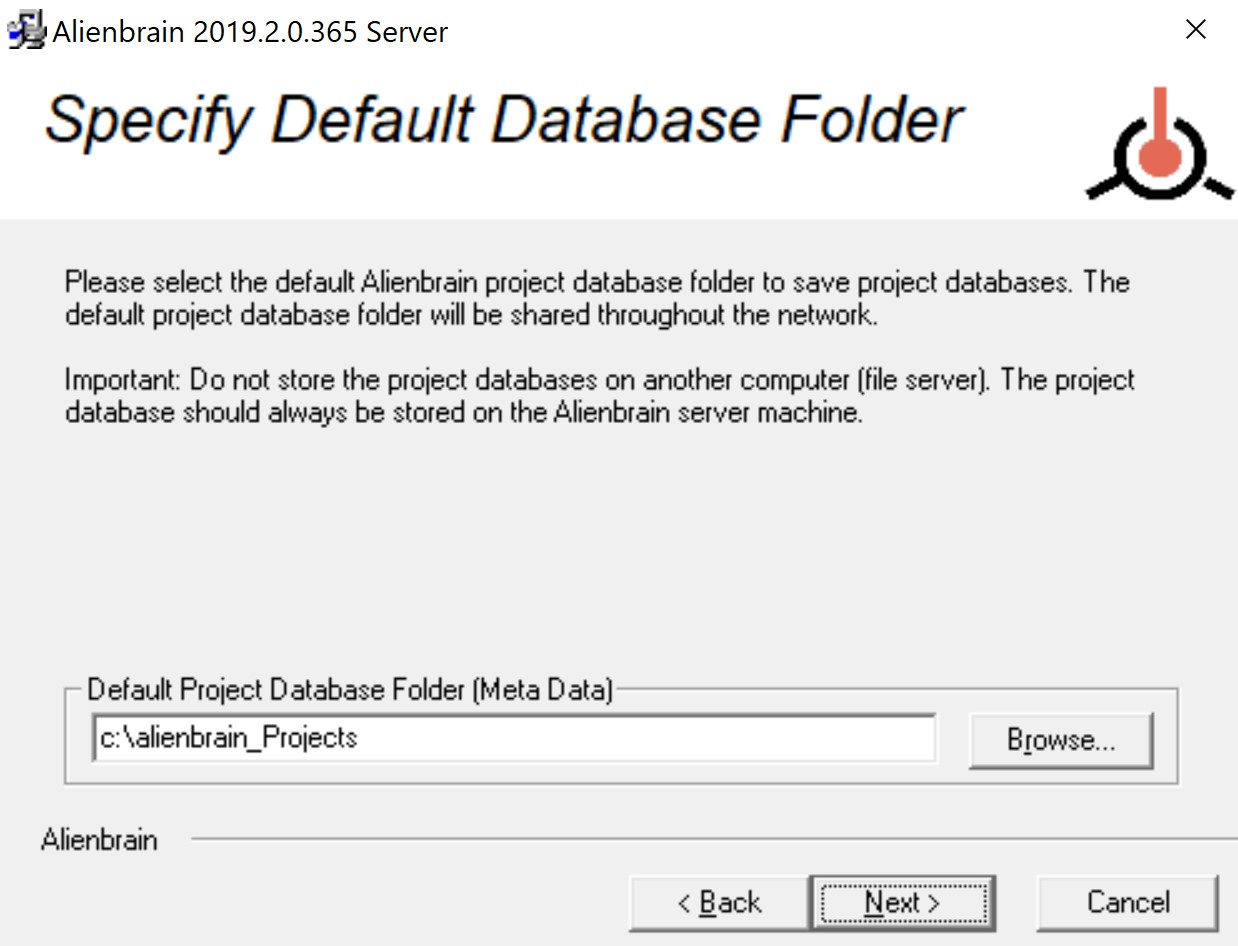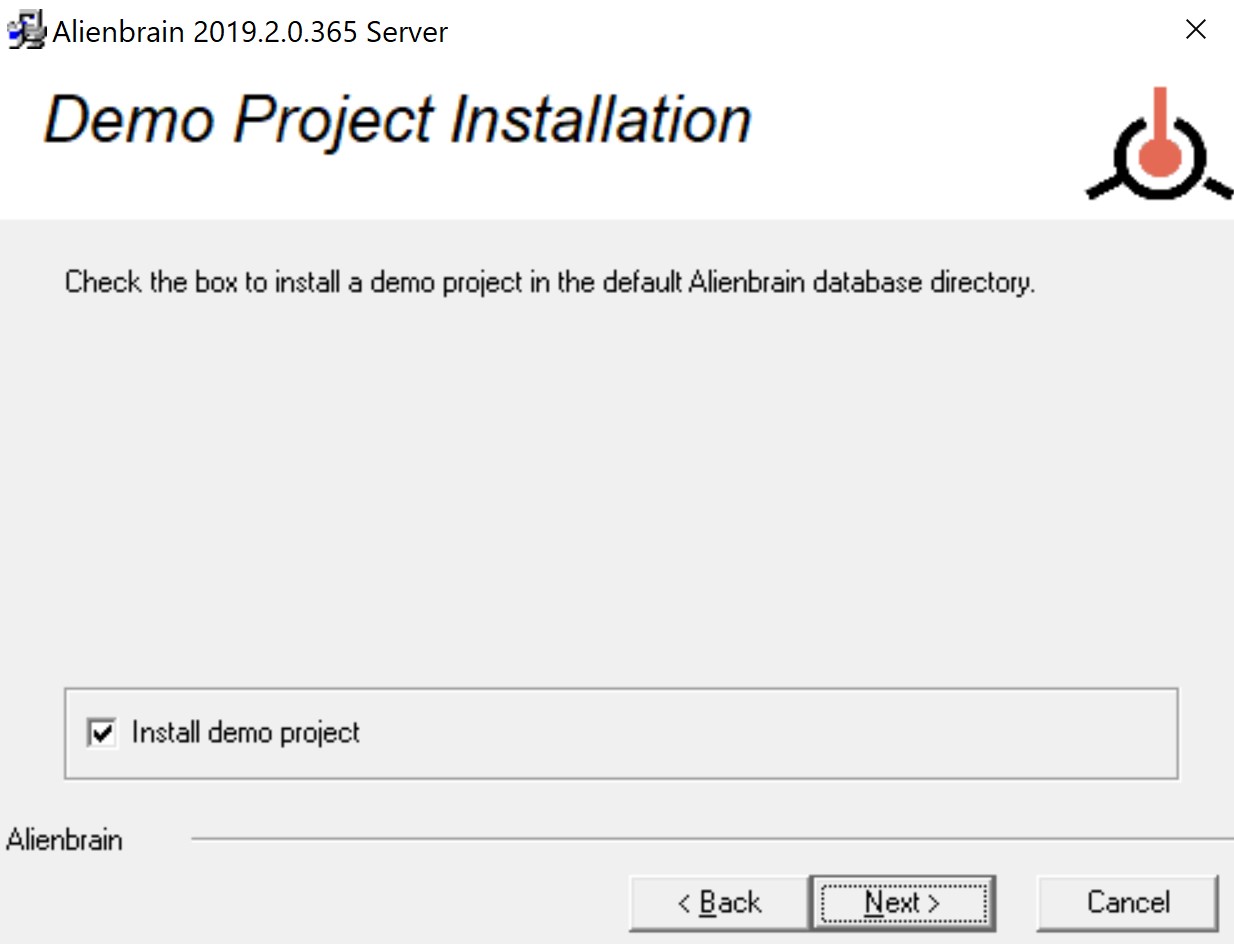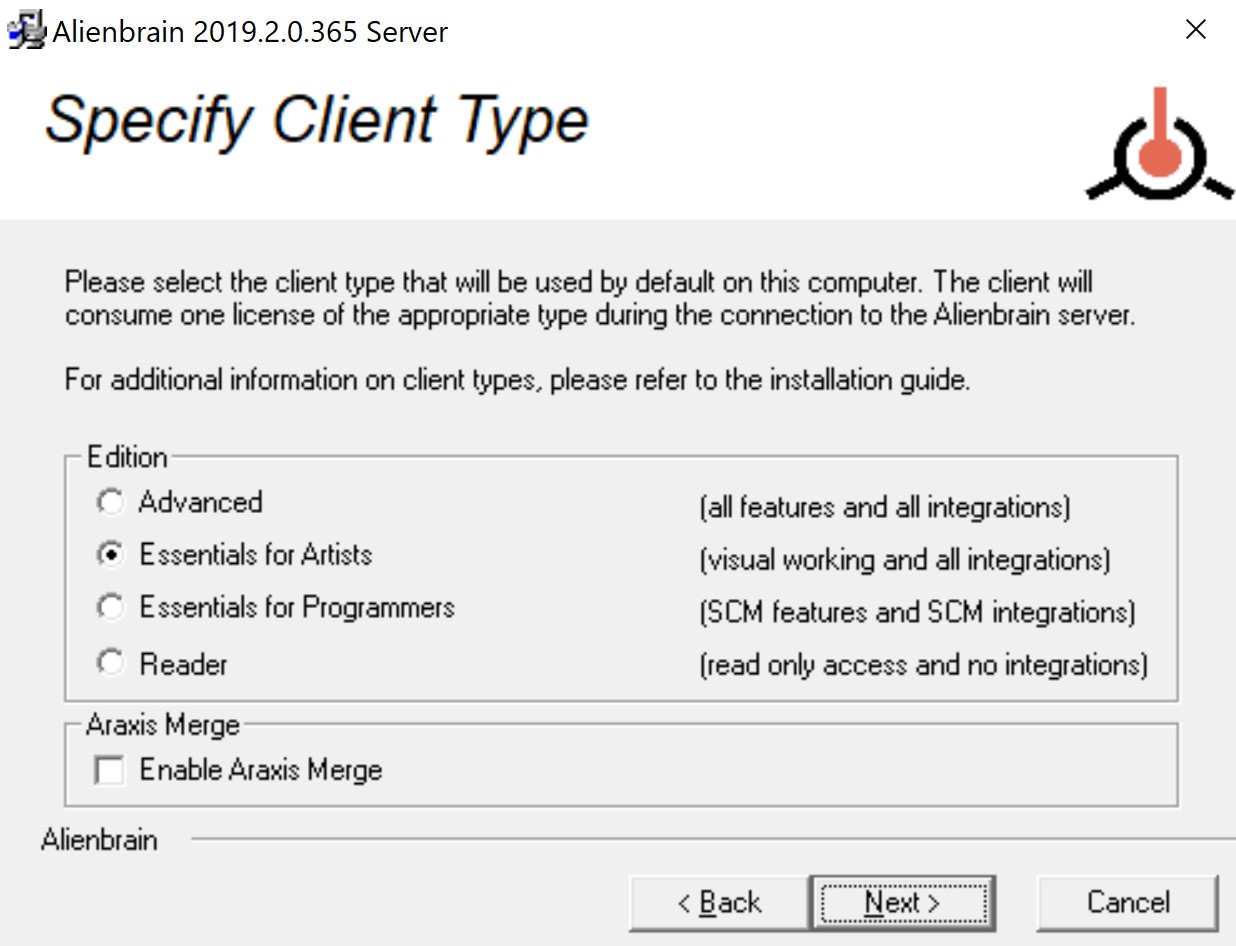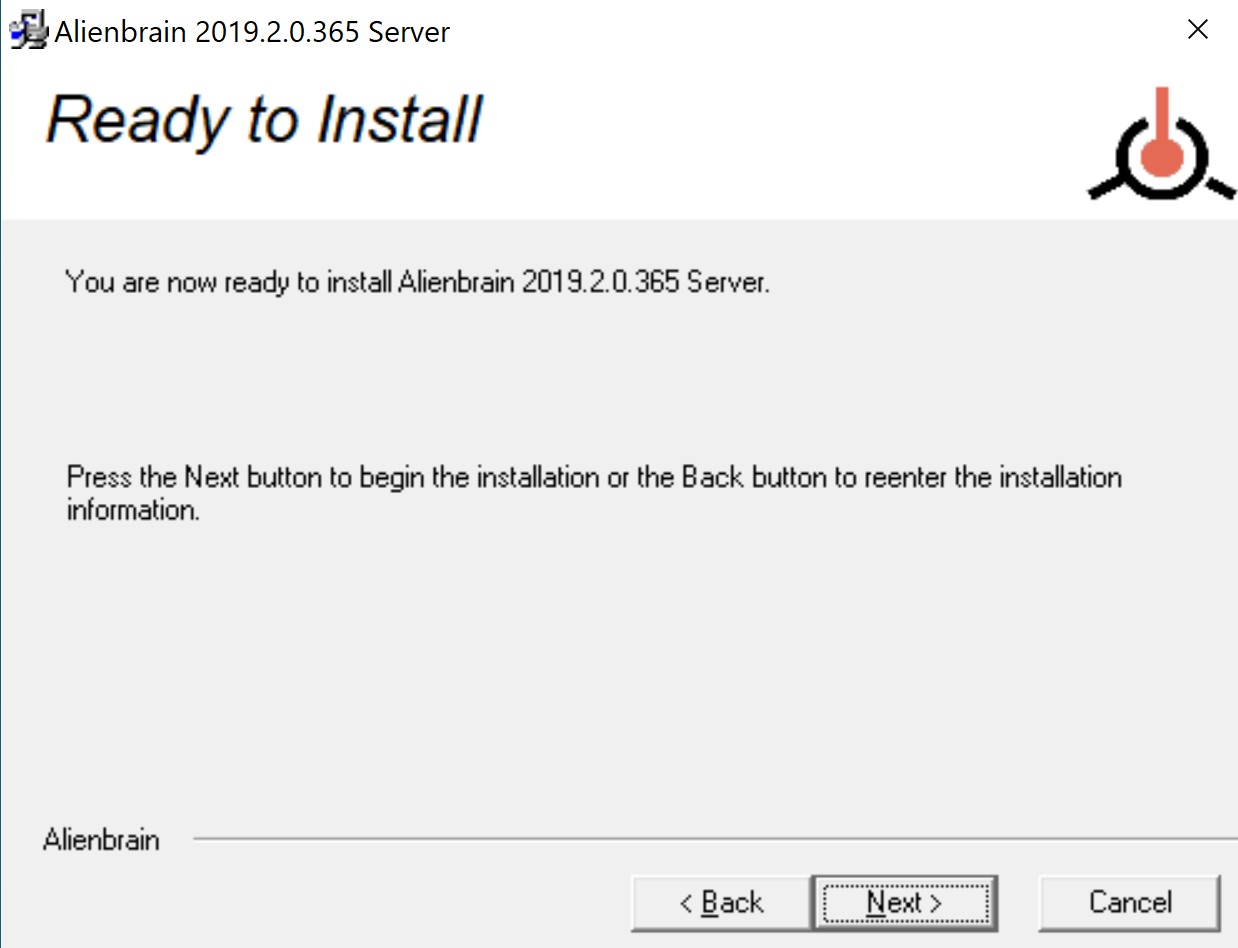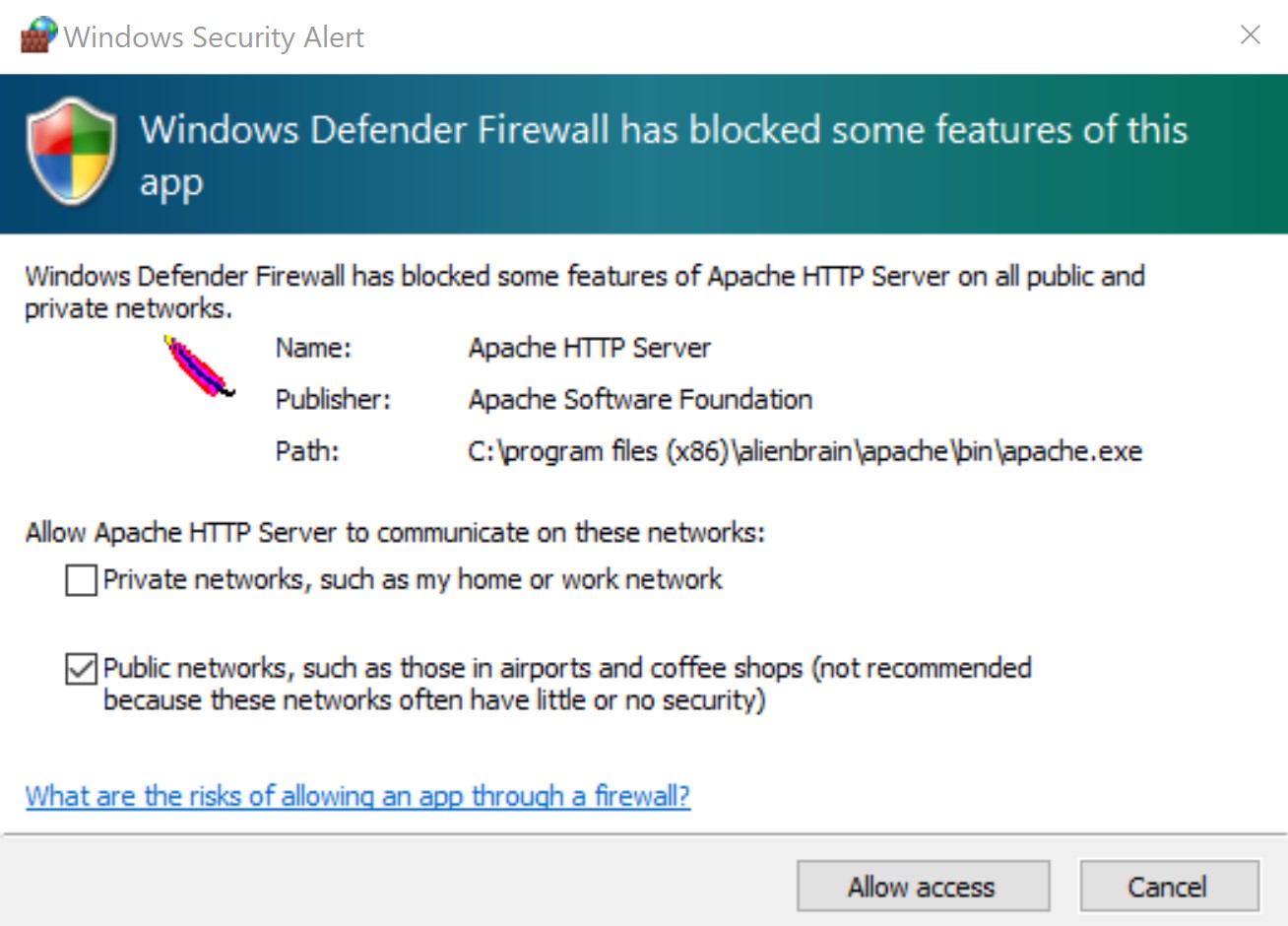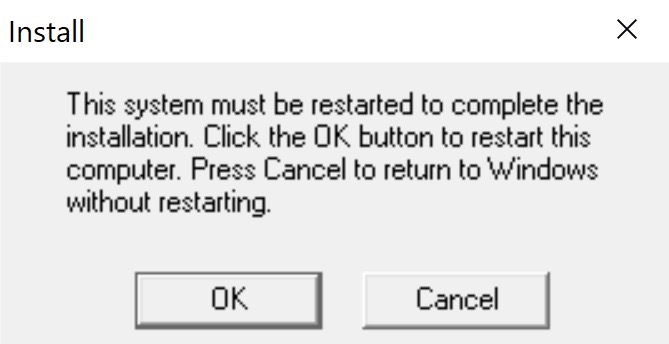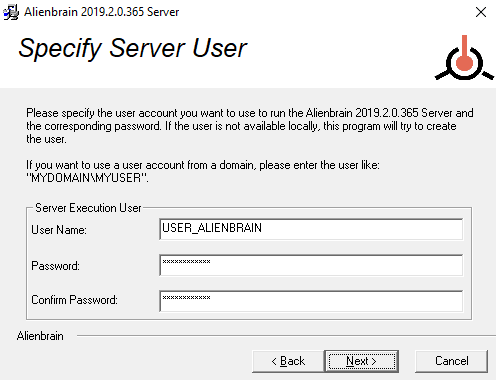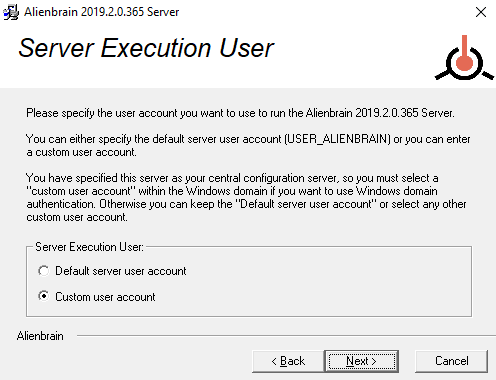入门 - 服务器和客户端安装
Alienbrain 安装
本文将帮助您开始安装Alienbrain 服务器和客户端。完整的安装说明可以在Alienbrain Documentation文件夹中的安装指南中找到。为了进行简单的评估,在安装过程中接受所有的默认值,这将在一台机器上安装所有的 组件,并允许你直接开始安装。这将在一台机器上安装所有的Alienbrain 组件,并允许你直接开始使用。

一个Alienbrain 的安装由三个主要部分组成。
-Alienbrain 服务器
- 您的数据的文件存储
-Alienbrain 客户端
服务器安装会默认将文件存储设置在与Alienbrain 服务器相同的机器上。
也可以将其更改为其他网络位置(如NAS),不过需要管理网络权限。
选择"自定义安装",如果需要的话,请看下面关于文件存储和自定义用户账户的说明。
服务器和客户端安装
安装Alienbrain 服务器也会在同一台机器上安装一个Alienbrain 客户端。一般来说,这对评估来说已经足够了,但如果你想在其他机器上安装其他客户端。 服务器安装完成后,请按照"入门-客户端安装"中的步骤进行操作。
进入Alienbrain 下载页面,输入你的详细资料,然后点击下载按钮。
我们将通过电子邮件发送一个链接到Alienbrain 安装的压缩文件。
提取zip文件。
运行 alienbrainServer.exe 文件,它位于 Alienbrain Installations 目录。
可能会有一个消息说 "Windows保护了你的电脑"。你应该点击 "更多信息",然后点击 "无论如何运行 "按钮。
会弹出询问您是否要允许此应用程序在您的设备上进行更改。选择 "是"。
在评估Alienbrain ,可以在Windows客户端(如Windows 10)上安装Alienbrain 服务器,而忽略下面的警告。但对于生产环境,Alienbrain 应安装在 Windows 服务器上。
Alienbrain现在将运行安装向导。单击"下一步",并接受许可协议。
对于简单的评估,选择典型选项,或选择自定义选项来控制安装位置。 在"自定义安装"中还可以找到安装与Unreal Engine,3ds Max,Maya,Photoshop 和 Visual Studio 集成的选项,尽管这些也可以在服务器安装后单独安装。 已完成(见工具集成)。关于自定义安装的进一步说明可以在安装指南中找到。
接下来的两步是请求Alienbrain 数据库的位置,以及Alienbrain 数据。该Alienbrain 保存项目元数据的数据库(如文件夹结构、用户访问、签到状态和评论)必须位于Alienbrain 服务器机器上,而Alienbrain 数据(您的文件)可以在网络上的任何地方访问(如在 NAS 上)。在一台机器上进行简单评估的情况下,接受默认值。
安装演示项目后,您就可以立即开始使用和评估Alienbrain 。或者,您也可以使用自己的文件或创建新的测试项目来评估该工具。 这将在Alienbrain 管理中介绍。
接下来选择所需的客户类型。我们的定价页面列出了每种客户类型的功能:客户功能 。
最后,接受将管理客户端添加到开始菜单中,并单击"下一步"开始安装。
在安装过程中,在执行一些背景检查时,Sever可能会显示为 "未响应"。这只是暂时的,可以安全地忽略。
Windows Defender Firewall可能会阻止应用程序的某些功能(例如Apache服务器)。请点击 "允许访问 "以完成安装。
安装完成后选择 "完成"。
安装完成后,Alienbrain ,需要重新启动服务器。
注意:如果从以前的版本升级,在初始重启后可能需要重新执行安装文件以完成安装。如果是这种情况,安装程序会提示。
安装完成后,安装过程将创建。
- 桌面上的Alienbrain 客户端链接
- Windows开始菜单中的Alienbrain 文件夹
- 在您的服务器上运行的一些Alienbrain 进程和服务。
文件存储和自定义用户账户
只有当您想在网络上除Alienbrain 服务器以外的其他地方托管数据存储时,才会遵循这些步骤。
选择向导中的 "自定义安装 "选项。
在 "指定默认数据文件夹 "页面上 - 定义外部存储的位置。
在 "服务器执行用户 "页面--选择 "自定义用户账户 "选项。
在 "指定服务器用户 "页面上 - 添加一个可以访问指定存储位置的网络用户。注意该用户的域/用户名格式。
如果您想将现有的项目数据从Alienbrain 服务器迁移到网络位置,请联系我们。 [email protected] 的详细步骤。
下一个。
配置并运行Alienbrain 客户端。
客户端配置